【簡単】LINEクリエイターズスタンプの制作方法と申請の仕方

こんにちは。
ハイパーウサギです₍ ᐢ. ̫ .ᐢ ₎
お絵かきをしても何もゴールがなくて、やる気がでないと悩んでいませんか?
この記事で紹介する「LINE」のクリエイターズスタンプ作成をゴール(目的)にしてみませんか?
作成したLINEスタンプは自分で使うこともできますし、売れれば売上金につながります!
なぜ、LINEのクリエイターズスタンプなのかというと、手順に沿えば誰でも簡単に作成できるからです。
そして、うまくいけば売上金も手にできる。
私も実際に現在スタンプと着せかえを5点ほど作成しています。(今のところ売上金は数千円ほど)
この記事では、自分で描いたスタンプを販売できる「LINE」のクリエイターズスタンプの申請の仕方や作成時のポイントをまとめてみたいと思います。
2020年版の最新の申請の仕方をわかりやすく簡潔に説明します。
記事を読み終えたら、自分のLINEスタンプを作ってみたくなるはず!
クリエイターズスタンプとは
LINE上で使えるスタンプのことです。
企業やアニメ会社でなくても、素人でも制作すれば販売できるスタンプのことです。
LINE Creators Market上で販売することが出来ます。
LINEを使う人にはおなじみの「スタンプ」を自分で作ることが出来ます。
そして世界中の人に販売することもできる!
初期投資ゼロで行えるサービスです。
クリエイターズスタンプを制作、販売する前にLINE Creators Marketへの登録が必要
スタンプ制作にうつる前に土台を固めましょう!
クリエイターズスタンプを販売するためには、LINE Creators Marketへの登録が必要です。
LINE Creators Marketは、LINEアカウントさえあれば、職業・年齢・プロ/アマ、個人/企業を問わず、 誰でも参加できます。
LINEスタンプを販売するためには「LINE Creators Market」に登録する必要があります。
これが土台です。
まだお済みでない方は登録から始めましょう。
「LINE Creators Market」への登録にはLINEアカウントが必要。
LINEアカウント=LINEにメールアドレスやパスワードを設定する事、です。
設定の手順は以下の通り。
(画面はiOS版アプリです)
①

②

③

↑
ここでメールアドレスとパスワードを設定します。
設定しているか分からないという方もこの手順で確認できます。
③の画面にて「メールアドレス」「パスワード」の項目が埋まっていれば設定済みです。
(パスワードの項目は登録済みになっていれば◎)
LINEアカウントの登録が済んだら「LINE Creators Market」のサイトを開きます。
ログイン画面にてLINEアプリで設定したメールアドレスとパスワードを入力して「ログイン」。

氏名や住所などの必要事項を入力したら登録完了です。
注意事項なども必ずチェックしましょう。
登録後、マイページから振込先を設定します。
振込先は、スタンプなどの売上金を受け取る口座になります。
これでスタンプを登録する土台ができました!
ここからが注意です⚠️
収益化を目指す人はCreaters Studioを使わずに制作しよう。
「Creaters Studio」とは、LINEが提供しているスタンプ制作アプリです。
スタンプ制作をとても簡単に行うことができるアプリとなっています。
ただ…
「Creaters Studio」を使用した場合、売上金が入りません。
2019年6月26日以降にCreators Studioで審査リクエストしたスタンプは売上の分配額が0円になります。
せっかくの便利なアプリですが、収益化を目指す場合には使えませんのでご注意を。
LINEスタンプ制作の流れ
では、作り方におけるポイントを順番にみていきます。
①どのスタンプを作るか、最初に決めよう!
現在クリエイターズスタンプで作成できるスタンプは以下の5つです。
- スタンプ

- アニメーションスタンプ

- カスタムスタンプ
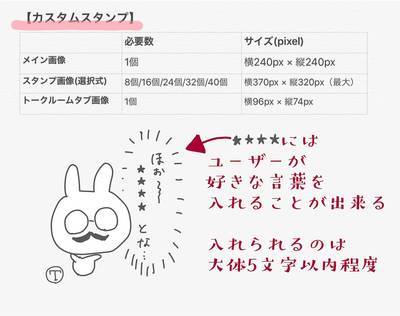
- メッセージスタンプ

- BIGスタンプ

それぞれサイズや制作する数が異なるので、作る前にどの種類のスタンプにするかは必ず決めておいたほうがいいです。
その種類によってスタンプの中身も変わりますし、あとからサイズを変更するとなると厄介です。
殆どのペイントソフトやアプリだと、あとから画像の大きさを変更すると画質が荒れて大変なことになります((((゜□゜;;;))))
必ず最初に種類を決めておきましょう!
②作るスタンプの種類を決めたら、サイズに合わせて絵や文字を制作しよう!
ここでは、一番ポピュラーな「スタンプ」を例に作り方をご紹介していきます。
制作する数は最小だと8個の制作でOKです。
少しでも売れるようにしたいとお考えなら最大の40個作ったほうが売れやすいかと思います。
自分が買う側の目線に立って考えるとやっぱり同じ値段ならたくさんある方がお得感がある…
さぁ、ここからは絵をガンガン描きましょう!
写真だけや文字だけもOKです。
著作権には気をつけましょう。
③既定の数を描き終えたら、塗り残しがないかをCHECK!
背景に試しに明るい色と暗い色を置いてみると、塗り残しを見逃す可能性がぐっと減ります。
④マイページにて登録しよう!
PCから登録する場合
スタンプにしたいpng画像をそれぞれ「01.png」~「40.png」の名前にします。
タブやメイン画面用のイラストも忘れずに!(名前は「tab.png」、「main.png」)
ひとつのフォルダにまとめたら、zipフォルダにします。
◻︎Windowsの場合
フォルダを「右クリック」
⇒「送る」
⇒「圧縮(zip形式)フォルダー」
◻︎Macの場合
フォルダを「Controlキーを押したままクリック」
または
「2本指でタップ」
⇒ショートカットメニューから「圧縮」を選択
zipフォルダができたら、
「LINE Creators Market」のマイページを開き、
⇒「新規登録」
⇒「スタンプ」
⇒スタンプ詳細、販売情報、ライセンス証明などの文字情報を入力「保存」
⇒「スタンプ画像」編集
⇒「ZIPファイルアップロード」で一括アップロードできます。
スマホから登録する場合
一つずつアップロードします。
(数が多いとちょっと大変なので、PCから登録した方がいいかもしれません…)
表示情報について
英語でのタイトルと説明は必須です。
英語が苦手だとここで、ぐっと諦めてしまいそうですが(私のことです)ネットで使いたい単語の英語を検索したりして、なんとか英語を組み立てましょう。
難しく書く必要はありません。
ツギハギ英語でリジェクトされた事は一度もありません。
販売価格について
販売価格:5つの価格設定から選択します。
・¥120(アニメーションスタンプの場合は、¥120の価格設定は選択できません。)
・¥250
・¥370
・¥490
・¥610
やっぱり一番安い¥120に設定している方が売れやすいようです。
⑤申請ボタンを押して、あとは審査を待ちます。
2019年からは審査が1〜2日ほどで結果が来るようになりました。
⑥審査が通れば「販売」ボタンを押して完了。
\ヤッター/
リジェクトされても大丈夫です◎
リジェクトされた場合も指示通りに直せば審査に通りますので、諦めずにもう一度チャレンジしてみてください。
LINE Creators Marketはリジェクト理由について、どこがダメだったのかを明確にしてくれるので指摘された箇所をそのまま修正すればOK。
まとめ
どうでしたか?
手順は簡単なので、是非一度チャレンジしてみてください。
絵を描く上での身近な目標としてぴったりの「LINE」で使えるクリエイターズスタンプのご紹介でした。
自分のスタンプがスタンプストアに並ぶと嬉しいです(*^o^*)
スタンプ作りで一番苦労するのはおそらくアイデアを出すところではないでしょうか?
普段からアンテナを張って「こんなスタンプがあったらいいなぁ」とか「こんなスタンプ面白いよな」というアイデアをメモにまとめておくと制作時に悩むことが少なくなるかも。
私もこんなクリエイターズスタンプや着せかえ作っています。
私もクリエイターズスタンプと着せかえを作成しています。
よかったらみてみてくださいませ!
ウサモケンのスタンプページ
usamoken LINE stickers | LINE STORE
ウサモケンの着せかえページ
usamoken LINE themes | LINE STORE
こんなかんじのスタンプがありますー↓


白いわんこのスタンプです。
ゆるーめの敬語でフランクな場面でも使いやすいと思います。


メガネをかけた女の子の日常敬語スタンプです。
使いやすいものを揃えました〜(>u<)
よかったら使ってみてください♡
では、みなさんも良きお絵かきライフを!



